我们为各位不熟悉Word的读者准备了这个入门级动画教程,希望带领您了解Word、用好Word。
第四十七讲:用场移动多个对象
Office剪切板最多能容纳24个或剪切的项目,图文场(Spike,有人形象地译为“墙钉”)具有类似的功能,可以利用它更多的不相邻的项目(可超过24个),并一次性拼贴在文档中。为:
1.选中要移动的对象,按Ctrl+F3组合键把它们移至图文场。
2.依次对剩下的每一个要移动的项目重复1步骤。
3.将插入点置于要插入图文场内容的位置。
4.如果要插入图文场的内容,并清空图文场,请按 Ctrl+Shift+F3;若只插入图文场内容而不清空图文场,有两种:
(1)执行“插入”→“自动图文集”→“自动图文集...”,在“请在此键入自动图文集词条”列表中找到“Spike”,单击之,在预览中可查看图文场的部分信息,单击“插入”按钮,图文场中的所有内容即插入文档中。
(2)在文档中直接输入“spike”,这时会出现“×××(按Enter插入)”的提示,按回车键,即可将图文场内容插入到文档中,而图文场中仍保留这些内容。
注意:
1.使用Ctrl+F3可将选定内容移入图文场中,并非存储在剪贴板上,所以对此内容无法执行“粘贴”命令。
2.只有当图文场中存有内容时,自动图文集里才有“Spike”词条。
具体操作的动画演示过程如下:
本文由网上采集发布,不代表我们立场,转载联系作者并注明出处:http://zxxdn.com/jc/0831/370.html

